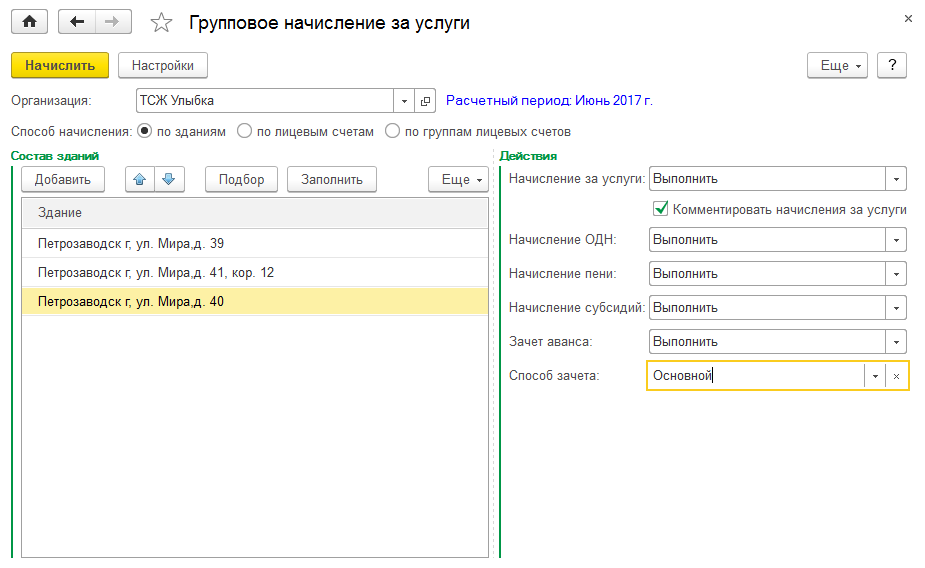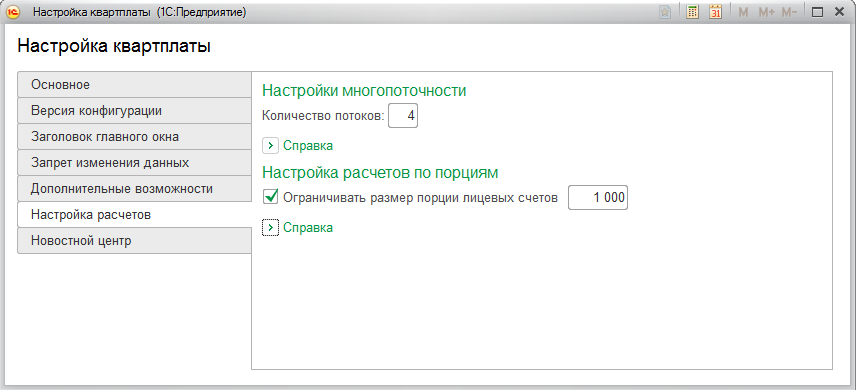Обработка находится в подсистеме «Расчеты», блок «Сервис». Предназначена для выполнения начислений за услуги, общедомовые услуги, начислений пени, выполнения зачета аванса по группе лицевых счетов, по зданиям. Начисления будут выполняться за текущий расчетный месяц.
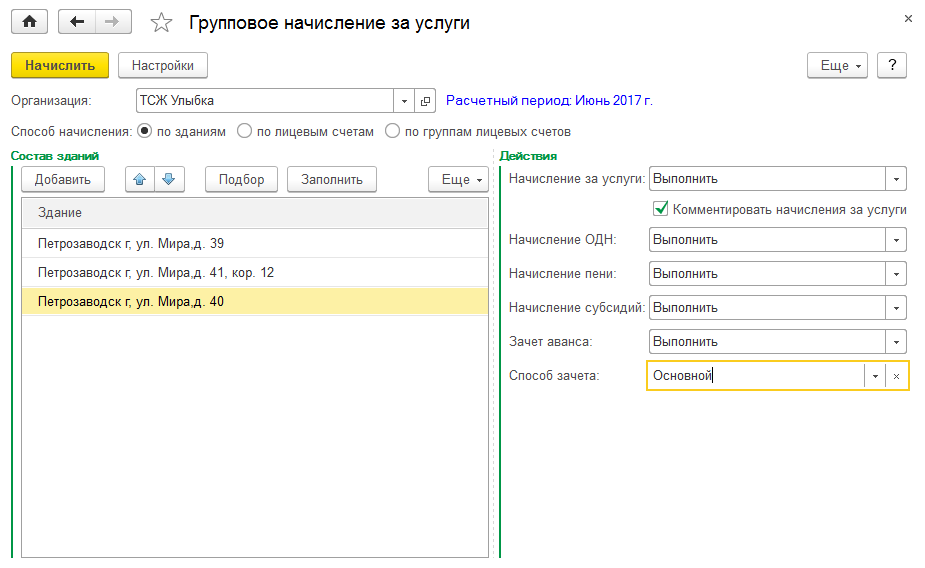
Данная обработка содержит следующие реквизиты:
Начиная с релиза 18.01 конфигурации «Инфокрафт: Формула ЖКХ» и «Инфокрафт: Формула ЖКХ + Бухгалтерия» в информационной базе не хранятся комментарии расчета начислений за услуги, при установке флага «Комментировать начисления» в данной обработке будут выведены комментарии по всему списку лицевых счетов, которые участвуют в расчете.
- «Организация» – название организации, которая выполняет начисление квартплаты;
- «Способ начисления» – может принимать следующие значения:
- «по зданиям» – при выборе данного флага в табличную часть «Состав зданий» необходимо добавить список зданий, по которым должно быть выполнено начисление;
- «по лицевым счетам» – в табличную часть «Состав лицевых счетов» необходимо добавить список лицевых счетов, по которым должно быть выполнено начисление;
- «по группам лицевых счетов» – в табличную часть «Состав лицевых счетов» необходимо добавить список групп лицевых счетов, по которым должно быть выполнено начисление.
Для заполнения табличной части можно воспользоваться кнопками «Подбор», «Заполнить». Есть возможность заполнить табличную часть лицевыми счетами, по которым не было проведено документа «Начисление за услуги» в текущем периоде. Данная возможность доступна по кнопке «Заполнить» - Лицевые счета без начислений».
Блок «Действия» содержит следующие реквизиты:
- «Начисление за услуги» – может принимать значения:
- «Выполнить» – при выборе данного значения будут осуществлены начисления за услуги. При нажатии на кнопку «Начислить» на каждый лицевой счет будет создан и проведен документ «Начисление за услуги»;
- «Отменить» – выполненные в текущем расчетном месяце начисления за услуги будут отменены. При нажатии на кнопку «Начислить» для каждого лицевого счета будет выполнена отмена проведения ранее созданного документа «Начисление за услуги»;
- «Оставить без изменений» – при нажатии на кнопку «Начислить» документ «Начисление за услуги», созданный ранее для каждого лицевого счета, останется без изменений.
- «Начисление ОДН» – может принимать значения:
- «Выполнить» – будут осуществлены начисления за общедомовые услуги. При нажатии на кнопку «Начислить» на каждое здание будет создан и проведен документ «Начисление общедомовых нужд»;
- «Отменить» – выполненные в текущем расчетном месяце начисления за общедомовые услуги будут отменены. При нажатии на кнопку «Начислить» для каждого здания будет выполнена отмена проведения ранее созданного документа «Начисление общедомовых нужд»;
- «Оставить без изменений» – при нажатии на кнопку «Начислить» документ «Начисление общедомовых нужд», созданный ранее для каждого здания, останется без изменений.
- «Начисление субсидий» – может принимать значения:
- «Выполнить» – будут осуществлены начисления субсидий. При нажатии на кнопку «Начислить» на каждый лицевой счет будет создан и проведен документ «Начисление субсидий»;
- «Отменить» – выполненные в текущем расчетном месяце начисления субсидий будут отменены. При нажатии на кнопку «Начислить» для каждого лицевого счета будет выполнена отмена проведения ранее созданного документа «Начисление субсидий»;
- «Оставить без изменений» – при нажатии на кнопку «Начислить» документ «Начисление субсидий», созданный ранее для каждого здания, останется без изменений.
- «Начисление пени» – может принимать значения:
- «Выполнить» – будут осуществлены начисления пени. При нажатии на кнопку «Начислить» на каждый лицевой счет будет создан и проведен документ «Начисление пени»;
- «Отменить» – выполненные в текущем расчетном месяце начисления пени будут отменены. При нажатии на кнопку «Начислить» для каждого лицевого счета будет выполнена отмена проведения ранее созданного документа «Начисление пени»;
- «Оставить без изменений» – при нажатии на кнопку «Начислить» документ «Начисление пени», созданный ранее для каждого лицевого счета, останется без изменений.
- «Зачет аванса» – может принимать значения:
- «Выполнить» – будут осуществлены зачеты авансов лицевых счетов. При нажатии на кнопку «Начислить» на каждый лицевой счет будет создан и проведен документ «Зачет аванса лицевого счета».
При установке значения «Выполнить» появится реквизит «Способ зачета», в котором из справочника «Способы распределения оплаты» необходимо выбрать нужный способ зачета аванса. «Способ зачета» означает, что при зачете аванс будет распределен пропорционально правилу, заданному в данном реквизите. Реквизит «Способ зачета» является необязательным для заполнения. Если «Способ зачета» оставить незаполненным, то при зачете аванс будет распределен пропорционально задолженности по услугам, образовавшейся на конец текущего расчетного периода;
- «Отменить» – выполненные в текущем расчетном месяце зачеты авансов будут отменены. При нажатии на кнопку «Начислить» для каждого лицевого счета будет выполнена отмена проведения ранее созданного документа «Зачет аванса лицевого счета»;
- «Оставить без изменений» – при нажатии на кнопку «Начислить» документ «Зачет аванса лицевого счета», созданный ранее для каждого лицевого счета, останется без изменений;
- «Обновить движения по ПД ГИС ЖКХ» – при установке в документе аванса будут подхвачены идентификаторы ПД, суммы зачтенного аванса останутся без изменений.
Для настройки расчета начислений необходимо нажать на кнопку «Настройки»:
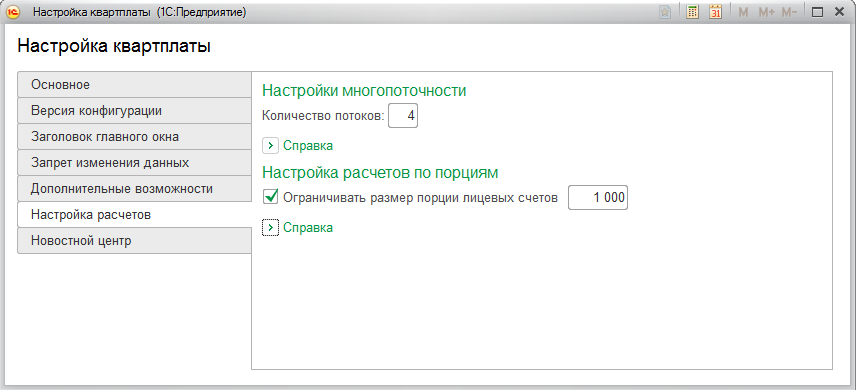
- Для баз, развернутых в «клиент – серверном» режиме, доступна настройка «Количество потоков».
Если установлено количество потоков больше чем 1, то программа перед запуском расчетов поделит общее количество лицевых счетов к расчету на количество потоков, и запустит для каждой части расчет. Расчеты будут выполняться параллельно, что очень сильно увеличивает скорость выполнения обработки.
info_outline
Не нужно устанавливать слишком большое количество потоков, так как количество потоков, которое одновременно может выполнять программа, ограничено количеством ядер ЦП на сервере.
- Также скоростью расчетов можно управлять с помощью порции лицевых счетов. Размер порции определяет количество лицевых счетов, для которых программа, перед выполнением расчетов, подготавливает данные. Чем больше значение порции лицевых счетов, тем больше будет прирост в скорости расчета начислений, с учетом мощности сервера, на котором идет расчет. Если размер порции не ограничен, то программа получает данные сразу по всем лицевым счетам, для которых производится расчет.
Значительный прирост скорости будет наблюдаться, если в базе при подключении услуг не указывается вид тарифа напрямую, используются сложные нормы, происходят начисления по среднему/нормативу при отсутствии показаний приборов учета.
info_outline
Ограничение порции необходимо в случае недостаточной памяти при расчете начислений.
В облачном сервисе описанные выше настройки изменить нельзя их значения установлены по умолчанию: количества потоков – 1, порция лицевых счетов – 1000.